Set the date and time automatically with one setting
Updated on August 2, 2021
What to Know
- Manually set date and time: Settings > General > Date & Time > move Set Automatically slider to off/white > tap date and time > manually set date and time.
- Automatically set date and time: Settings > General > Date & Time > move Set Automatically slider to on/green.
- An incorrect date and time can cause problems: being unable to download or update apps, send texts, and more.
This article explains how to automatically or manually set the date and time on your iPhone and solve problems you may encounter.
Having the right date and time on your iPhone is crucial data for day-to-day life. But there’s even more to it: If your date and time settings are wrong, your iPhone can have all kinds of problems.
How Do I Manually Set the Date and Time on My iPhone?
While it’s easier and better to have your iPhone automatically set its date and time (more on that in a minute), you can manually set it on your iPhone. To manually change the date and time, follow these steps:
-
Tap Settings.
-
Tap General.
-
Tap Date & Time.
-
Move the Set Automatically slider to off/white.
-
Tap the date and time at the bottom of the screen.
-
Tap the current date. Then tap Time and set the current time.
-
You can manually set your Time Zone by tapping that menu. You can also choose 24-Hour Time by moving that slider to on/green (this option is not available in all countries or regions).
It’s best and easiest to let your iPhone set its date, time, and timezone. To do that, move the Set Automatically slider to on/green. With that, your phone will get the date, time zone, and local time from the Internet (in most countries, but not all). With this setting, your phone will automatically update itself when you cross into a new time zone when you travel and land in a destination whose time is different from the one you left.
Does Changing the Date on Your iPhone Mess It Up?
It’s fair to wonder whether changing the date and time on your iPhone can cause problems. The answer is: It depends.
If you’re changing the date and time to be correct, you’re pretty unlikely to have problems. That said, you’ll probably run into issues if your date and time settings are wrong. The issues can range from simply missing appointments to difficulties accessing Apple services. Believe it or not, things like downloading apps, updating apps, using Find My iPhone, and sending text messages all depend on the correct date and time settings (each of those links goes to troubleshooting articles on those topics).
Why Can’t I Change the Date and Time on My iPhone?
You may have gotten to this article because you’re having trouble changing the date and time on your iPhone. You could be having that problem for a few reasons:
- Screen Time is Enabled. When Screen Time restrictions are on, you can’t manually change the date or time on an iPhone. That’s designed to block people from getting around Screen Time’s time limits by changing the date and time settings. You’ll need to disable Screen Time or wait until the restricted time ends to change the date and time.
- Your Phone Company, Not all phone companies support features like setting date and time automatically. You may be able to solve this by updating carrier settings or checking with your phone company.
- Your Location Services Settings. If your issue is a problem with automatically setting the date and time, you may have blocked the feature. Go to Settings > Privacy > Location Services > System Services > move the Setting Time Zone slider to on/green to fix that.
- Device Management Policy. If you get your iPhone through work or school, your IT administrators may have set up the phone to prevent you from changing the date and time.
- Your Current Location. Some countries and regions don’t support automatic time setting at all.
If you’ve tried everything else and you still can’t change your date and time, try (in this order): restarting your iPhone, updating the iOS to the latest version, resetting all settings, and contacting Apple for more support.
FAQ
-
How do I change the date of a photo on my iPhone?
While you can’t edit photo metadata directly from your iPhone camera roll, you can use third-party apps such as Metadata Pro or Exif Metadata to edit date, time, and other information. Another option is to use the Photos app on your Mac. Import and select the images, choose Adjust Date and Time to edit this field and click Adjust to save your changes.
-
How can I change the position of the date and time on my iPhone home screen?
The easiest way to customize how this information displays on your home screen is to add widgets to your iPhone. Tap and hold your home screen and select the Plus symbol (+) when it appears. Or, swipe right to bring up Today View and tap and hold the screen or select Edit at the bottom of this view. Search for the built-in Calendar and Clock apps > select Add widget > and drag and drop them where you want them.
Thanks for letting us know!
Get the Latest Tech News Delivered Every Day
Subscribe
Set the date and time automatically with one setting
Updated on August 2, 2021
What to Know
- Manually set date and time: Settings > General > Date & Time > move Set Automatically slider to off/white > tap date and time > manually set date and time.
- Automatically set date and time: Settings > General > Date & Time > move Set Automatically slider to on/green.
- An incorrect date and time can cause problems: being unable to download or update apps, send texts, and more.
This article explains how to automatically or manually set the date and time on your iPhone and solve problems you may encounter.
Having the right date and time on your iPhone is crucial data for day-to-day life. But there’s even more to it: If your date and time settings are wrong, your iPhone can have all kinds of problems.
How Do I Manually Set the Date and Time on My iPhone?
While it’s easier and better to have your iPhone automatically set its date and time (more on that in a minute), you can manually set it on your iPhone. To manually change the date and time, follow these steps:
-
Tap Settings.
-
Tap General.
-
Tap Date & Time.
-
Move the Set Automatically slider to off/white.
-
Tap the date and time at the bottom of the screen.
-
Tap the current date. Then tap Time and set the current time.
-
You can manually set your Time Zone by tapping that menu. You can also choose 24-Hour Time by moving that slider to on/green (this option is not available in all countries or regions).
It’s best and easiest to let your iPhone set its date, time, and timezone. To do that, move the Set Automatically slider to on/green. With that, your phone will get the date, time zone, and local time from the Internet (in most countries, but not all). With this setting, your phone will automatically update itself when you cross into a new time zone when you travel and land in a destination whose time is different from the one you left.
Does Changing the Date on Your iPhone Mess It Up?
It’s fair to wonder whether changing the date and time on your iPhone can cause problems. The answer is: It depends.
If you’re changing the date and time to be correct, you’re pretty unlikely to have problems. That said, you’ll probably run into issues if your date and time settings are wrong. The issues can range from simply missing appointments to difficulties accessing Apple services. Believe it or not, things like downloading apps, updating apps, using Find My iPhone, and sending text messages all depend on the correct date and time settings (each of those links goes to troubleshooting articles on those topics).
Why Can’t I Change the Date and Time on My iPhone?
You may have gotten to this article because you’re having trouble changing the date and time on your iPhone. You could be having that problem for a few reasons:
- Screen Time is Enabled. When Screen Time restrictions are on, you can’t manually change the date or time on an iPhone. That’s designed to block people from getting around Screen Time’s time limits by changing the date and time settings. You’ll need to disable Screen Time or wait until the restricted time ends to change the date and time.
- Your Phone Company, Not all phone companies support features like setting date and time automatically. You may be able to solve this by updating carrier settings or checking with your phone company.
- Your Location Services Settings. If your issue is a problem with automatically setting the date and time, you may have blocked the feature. Go to Settings > Privacy > Location Services > System Services > move the Setting Time Zone slider to on/green to fix that.
- Device Management Policy. If you get your iPhone through work or school, your IT administrators may have set up the phone to prevent you from changing the date and time.
- Your Current Location. Some countries and regions don’t support automatic time setting at all.
If you’ve tried everything else and you still can’t change your date and time, try (in this order): restarting your iPhone, updating the iOS to the latest version, resetting all settings, and contacting Apple for more support.
FAQ
-
How do I change the date of a photo on my iPhone?
While you can’t edit photo metadata directly from your iPhone camera roll, you can use third-party apps such as Metadata Pro or Exif Metadata to edit date, time, and other information. Another option is to use the Photos app on your Mac. Import and select the images, choose Adjust Date and Time to edit this field and click Adjust to save your changes.
-
How can I change the position of the date and time on my iPhone home screen?
The easiest way to customize how this information displays on your home screen is to add widgets to your iPhone. Tap and hold your home screen and select the Plus symbol (+) when it appears. Or, swipe right to bring up Today View and tap and hold the screen or select Edit at the bottom of this view. Search for the built-in Calendar and Clock apps > select Add widget > and drag and drop them where you want them.
Thanks for letting us know!
Get the Latest Tech News Delivered Every Day
Subscribe
Все начинающие пользователи техники Apple допускают одну и ту же ошибку: при желании изменить время и дату они заходят в приложение «Часы» и начинают исследовать его на предмет подходящего раздела. Поиск способов установить время через эту программу плодов не принесёт — без посещения «Настроек» аппарата подобную регулировку произвести невозможно.
Содержание
- 1 Как изменить время и дату на Айфоне?
- 2 Неверно отображается год – в чём причина?
- 3 Как «убить» iPhone с помощью часов?
- 4 Заключение
Как изменить время и дату на Айфоне?
Чтобы поменять дату и настроить время на Айфоне, следуйте такой инструкции:
Шаг 1. Откройте «Настройки» и проследуйте в раздел «Основные».
Шаг 2. Далее отыщите подраздел «Дата и время».
Вы увидите такой экран:
Шаг 3. Установите формат времени – 24-часовой или 12-часовой. Американцам более привычен второй вариант: они отсчитывают 12 часов до полудня и 12 после него. Поэтому 12-часовой формат стоит по умолчанию. Если россиянин хочет перейти на более привычный ему 24-часовой формат времени, ему нужно переключить соответствующий тумблер.
Шаг 4. Деактивируйте ползунок «Автоматически». Если включить эту опцию, iPhone будет самостоятельно подбирать часовой пояс и определять дату / время, отталкиваясь от данных, которые получит через геолокацию и из интернета. Есть ряд причин отказаться от использования этой опции:

Шаг 5. Выберите часовой пояс – кликните по соответствующему полю.

Затем внесите в строку поисковика «Россия» и выберите город, в котором вы живете или который соответствует вашему по часовому поясу. Мы выбираем вариант «Москва, Россия» и устанавливаем московское время (UTC +3).

Шаг 5. Кликните на строчку, в которой голубым прописаны дата и время, и вручную установите необходимые параметры, прокручивая своеобразные барабаны. Узнать точное время для любого города можно, например, с помощью сервиса Яндекс.
Барабана, который отвечал бы за установку года, нет. Поэтому при желании перевести дату на несколько лет назад или вперёд вам придётся постараться.

После этого продолжайте пользоваться гаджетом и не переживайте по поводу того, что время собьётся.
Неверно отображается год – в чём причина?
Пытаясь изменить время, пользователь iPhone может обнаружить, что живёт в 28-м году Эпохи Хэйсэй.

Это значит, что на устройстве активирован не Грегорианский календарь (который мы все с вами используем), а Японский. Выставить верный календарь легко: нужно вернуться в раздел «Основные» настроек, затем проследовать в подраздел «Язык и текст» (располагается неподалёку от «Дата и время»).

В меню «Календарь» следует предпочесть Грегорианское летоисчисление Японскому и Буддийскому. Тогда в настройках времени будет отображаться привычный вам год.

«Форумчане» блога Reddit.com обнаружили любопытную уязвимость устройств Apple с 64-х битными процессорами (это iPhone 5S и более новые модели). Если выставить на гаджете дату 1 января 1970 года и время до 3 часов ночи, после перезагрузки устройство превратится в «кирпич», и вернуть его к жизни не удастся никакими программными средствами – даже через режим DFU.
Чем примечательна названная дата? Именно с неё начинается так называемая эра UNIX, которую ещё называют компьютерным временем. С полуночи 1-го дня 1970 года и по нынешний момент UNIX-время отсчитывается в секундах без разбивки на дни, месяцы и годы. «Капризность» техники Apple объясняется просто: если поставить, например, 2 часа ночи в часовом поясе UTC +3 (московское время), счётчик UNIX уйдёт «в минус».
Защититься от этой бреши безопасности можно несколькими способами. Обладателям гаджетов с джейлбрейком рекомендуется скачать твик BrickingDate, который блокирует возможность поставить «смертельную» дату. Прочим владельцам iPhone стоит просто обновить свои гаджеты до iOS 9.3.1, после чего доступными окажутся только даты с 01 января 2001 года.
Заключение
Статистический факт: 60% людей смотрят время не по наручным часам, а на сотовом телефоне. Именно поэтому так важно добиться, чтобы iPhone был точен. Автоматическая настройка времени на «яблочных» гаджетах – пока, увы, явно недоработанная функция; пользователей, которые предпочитают путешествовать и перемещаться между часовыми поясами, она только сбивает с толку. Эффективнее настраивать часы на iPhone вручную, опираясь на данные популярных онлайн-сервисов, вроде Яндекс.Время.
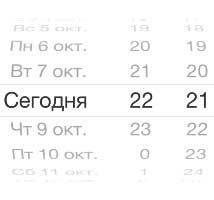
Как изменить дату и время на iPhone и iPad?
Здравствуйте! Казалось бы, как поменять дату в системе iOS — это максимально элементарный вопрос, но он все равно может вызвать затруднения. И дело далеко не в каких-то «скрытых» настройках, тайных конфигурациях, премудростях меню и т.д. Все намного проще. При активации смартфона дата и время выставляются автоматически, причем достаточно точно (синхронизируясь со специальным сервером в сети интернет), поэтому редкий пользователь вообще задумывается над этим. Зачем что-то менять, если все и так прекрасно работает?
Однако в некоторых ситуациях (ярким примером которых может являться установка emu4ios) возникает необходимость поменять дату в iPad или iPhone вручную. Как это сделать? Держите подробную инструкцию!
Важно!!! На устройствах с 64-х битным процессором (iPhone 5S и выше) НЕЛЬЗЯ ПЕРЕВОДИТЬ дату на 1 января 1970 года. Получите кирпич. Восстановить будет невозможно, даже через DFU.
Примечание:
В конце статьи разбираем некоторые проблемы которые могут возникнуть, а также способы их решения. Никуда не уходите:)
Поехали! Вооружаемся планшетом, телефоном или плеером и переходим в основные настройки гаджета. Кстати, если меню устройства на незнакомом языке – переведите его на русский.
В «главных» настройках ищем пункт «Основные».
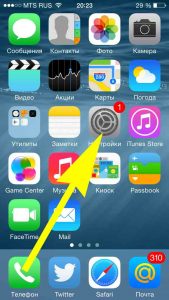
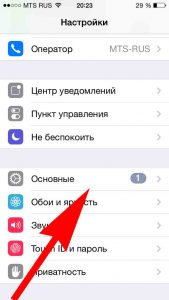
Прокручивая экран вниз видим именно то, что искали.
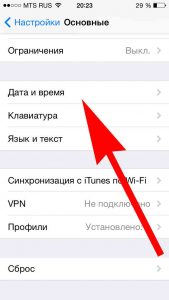
Нажимаем, после этого нам открывается меню корректировки даты в iOS, здесь можно не только поменять ее, но и… а давайте посмотрим, что еще можно сделать.
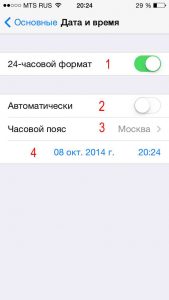
- 24-часовой формат. В Америке используется 12 часовой формат времени – до полудня и после полудня. Если вам ближе обычные и родные 21, 22, 23 часа – включаем этот переключатель.
- Автоматически. Включая этот режим, отдаем все на откуп системы. Часовой пояс, сегодняшнюю дату, время – она выставит самостоятельно (считывая данные из интернета, геопозиции, сим-карты).
- Часовой пояс – выбираем то место, где вы сейчас находитесь.
- Последняя строчка – указание даты и времени, нажимая на нее – вручную устанавливаем эти данные.
Если последних двух строчек у Вас нет – значит включен автоматический режим (см. пункт 2) и его нужно выключить.
Несколько важных замечаний.
- Сразу пролистывать года нельзя – только по дням, так что крутить время лет на 20 назад придется достаточно долго.
- Режим «Автоматически» выставляет данные корректно, во всяком случае, у меня никогда проблем не возникало.
- Если при установке у Вас не получается выставить правильную дату, то скорее всего дело в том, что на Вашем iPhone или iPad активирован японский или буддийский календарь. Необходимо сменить его на григорианский. В основных настройках – язык и текст – календарь. Картинки ниже – примеры подобного безобразия:)


Кстати, у меня на iPhone, часы постоянно торопятся, каждый месяц приблизительно на 1 минуту. Интересно, это только на моем экземпляре? Вы у себя не замечали подобного?
P.S. Секрет! Для того чтобы iOS всегда показывала точное время, необходимо поставить «лайк» к этой статье. Все просто, попробуйте!:)
![]()
Дорогие друзья! Минутка полезной информации:
1. Вступайте в группу ВК — возможно, именно там вы сможете получить всю необходимую вам помощь!
2. Иногда я занимаюсь ерундой (запускаю стрим) — играю в игрушки в прямом эфире. Приходите, буду рад общению!
3. Вы всегда можете кинуть деньги в монитор (поддержать автора). Респект таким людям!
P.S. Моя самая искренняя благодарность (карта *9644, *4550, *0524, *9328, *1619, *6732, *6299, *4889, *1072, *9808, *7501, *6056, *7251, *4949, *6339, *6715, *4037, *2227, *8877, *7872, *5193, *0061, *7354, *6622, *9273, *5012, *1962, *1687 + перевод *8953, *2735, *2760 + без реквизитов (24.10.2021 в 18.34; 10.12.2021 в 00.31)) — очень приятно!
Содержание
- Меняем дату и время на iPhone
- Способ 1: Автоматическое определение
- Способ 2: Ручная настройка
- Вопросы и ответы
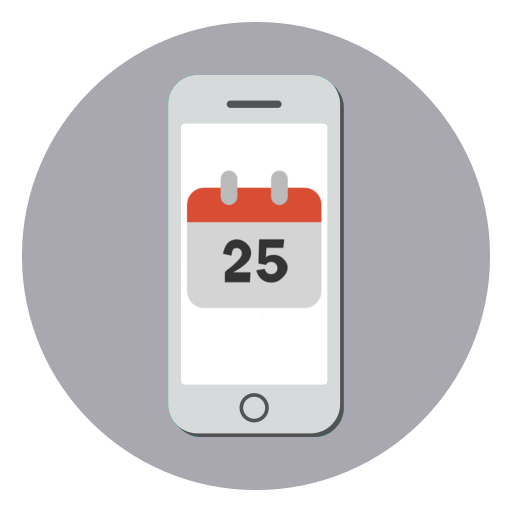
Поскольку iPhone зачастую выполняет в том числе и роль часов, очень важно, чтобы на нем были установлены точные дата и время. В данной статье мы рассмотрим способы, позволяющие настроить эти значения на Apple-устройстве.
Существует несколько способов поменять дату и время на Айфон, и каждый из них подробнее рассмотрим ниже.
Способ 1: Автоматическое определение
Наиболее предпочтительный вариант, который, как правило, по умолчанию активирован на яблочных устройствах. Его рекомендуется использоваться по той причине, что гаджет точно определяет ваш часовой пояс, выставляя точные день, месяц, год и время из сети. Кроме этого, смартфон будет автоматически настраивать часы при переходе на зимнее или летнее время.
- Откройте настройки, а затем перейдите к разделу «Основные».
- Выберите раздел «Дата и время». При необходимости, активируйте тумблер около пункта «Автоматически». Закройте окно с настройками.
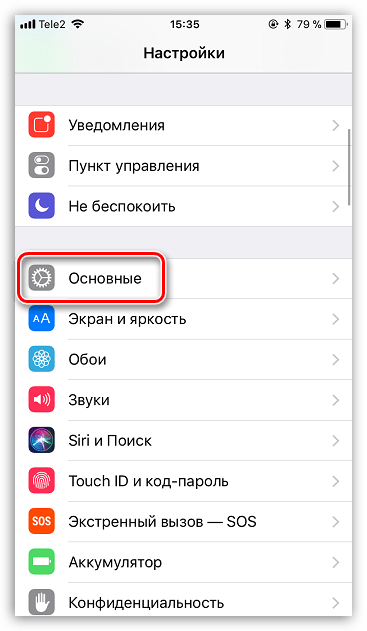
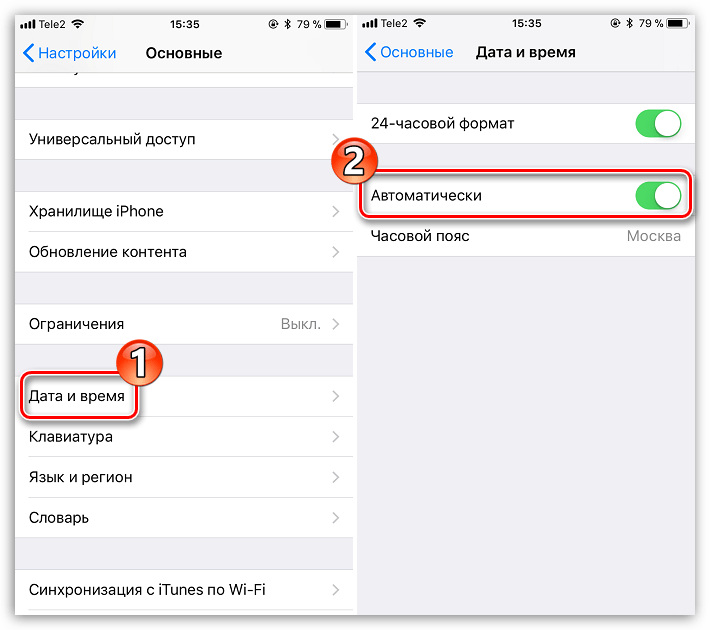
Способ 2: Ручная настройка
Вы можете и полностью самостоятельно отвечать за установку отображаемых на экране iPhone числа, месяца года и времени. Понадобиться это может, например, в ситуации, когда телефон неправильно отображает эти данные, а также когда вы и добиваетесь неточности.
- Откройте настройки и выберите раздел «Основные».
- Перейдите к пункту «Дата и время». Переведите тумблер около пункта «Автоматически» в неактивное положение.
- Ниже вам будут доступны к редактированию день, месяц, год, время, а также часовой пояс. В том случае, если вам требуется отображение текущего времени для другого часового пояса, тапните по данному пункту, а затем, используя поиск, найдите нужный город и выберите его.
- Чтобы скорректировать отображаемые число и время, выберите указанную строку, после чего вы сможете установить новое значение. Закончив с настройками, выйдите к основному меню, выбрав в левом верхнем углу пункт «Основные» или сразу закрыв окно с настройками.
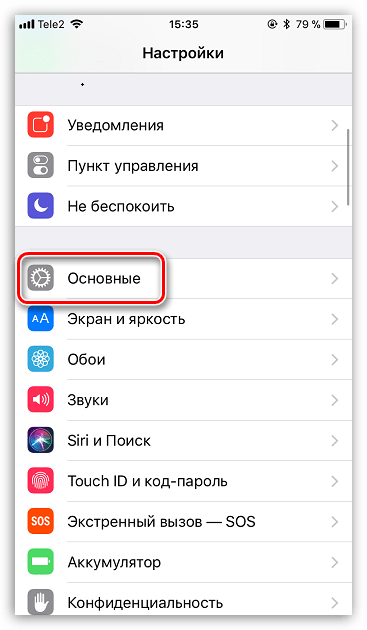
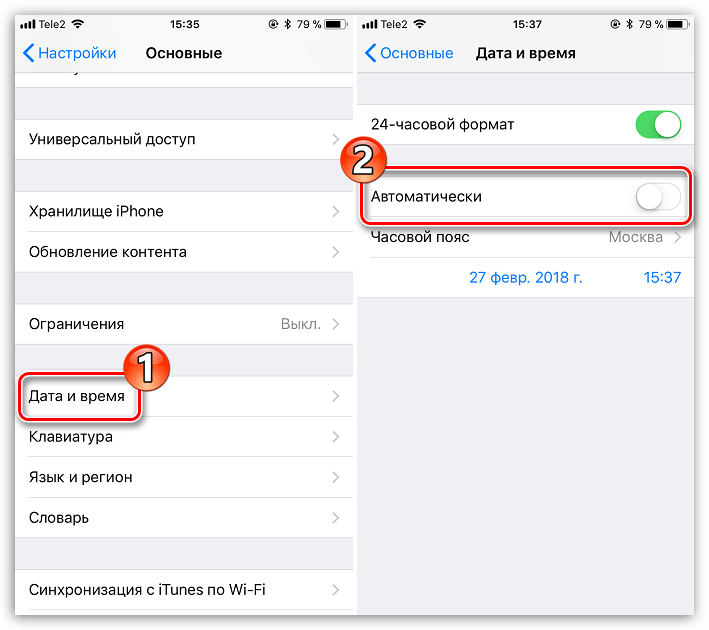
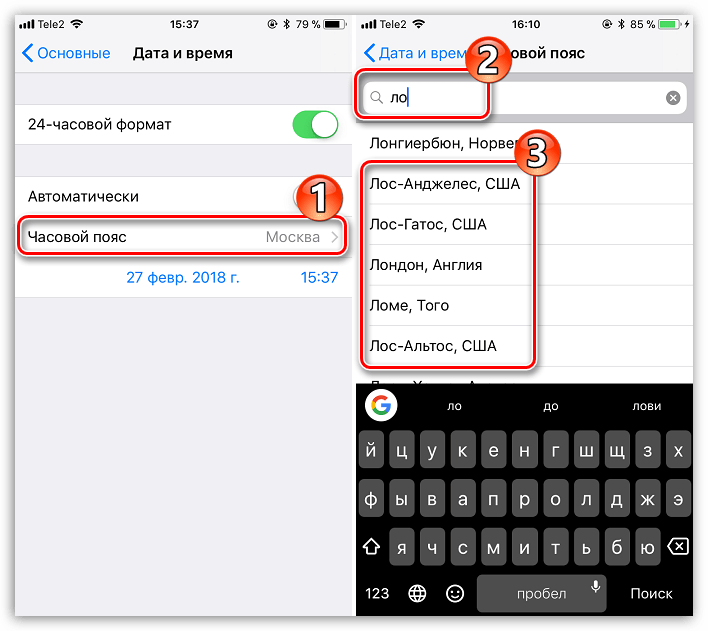
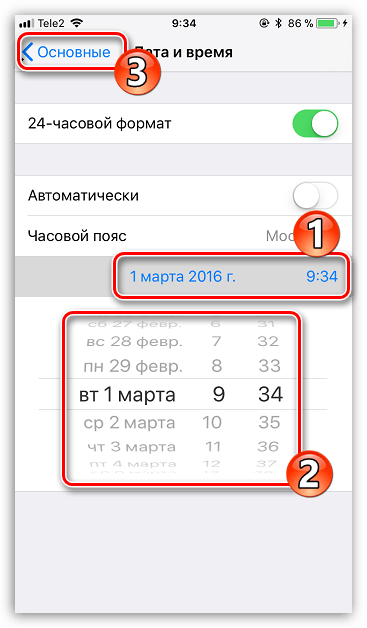
Пока это все способы настройки даты и времени на Айфон. Если появятся новые, статья обязательно будет дополнена.
Мы рады, что смогли помочь Вам в решении проблемы.
Опишите, что у вас не получилось.
Наши специалисты постараются ответить максимально быстро.
Помогла ли вам эта статья?
ДА НЕТ
Еще статьи по данной теме:
iPhone
04.01.2018
Изменение даты и времени — это простая процедура, которая обычно не вызывает никаких проблем. Но, многие начинающие пользователи iPhone все такие сталкиваются с трудностями. Например, они пытаются изменить эти параметры через приложение «Часы», хотя это нужно делать через «Настройки».
Поэтому в этой статье мы рассмотрим данную задачу максимально детально. Материал будет актуален для всех моделей iPhone, iPhone включая 4, 4s, 5, 5s, se, 6, 6s, 7, 8 и iPhone X.
Для того чтобы изменить дату или время на Айфоне откройте приложение «Настройки» и перейдите в раздел «Основные».

После чего откройте раздел «Дата и время», который находится ближе к концу списка настроек, рядом с настройками клавиатуры, языка и региона.

В результате перед вами появится экран с настройками времени и даты. По умолчанию, здесь включено автоматический выбор часового пояса и времени. Для того чтобы появилась возможность поменять время и дату нужно сначала выключить эту опцию.

После выключения автоматического определения часового пояса и даты, эти параметры можно будет настроить вручную. Для этого нужно нажать на текущее значение часового пояса.

После чего ввести название города в поиск и выбрать предложенный вариант часового пояса.

Аналогичным способом можно изменить и дату с временем, для этого просто нажимаем на дату.

И выбираем нужную дату и время

Настройки времени и даты сохраняются автоматически. Поэтому после изменения этих параметров приложение «Настройки» можно просто закрывать.
Возможные проблемы при изменении времени и даты
Нужно отметить, что на мобильных устройствах Apple с 64 битными процессорами есть уязвимость, связанная с датой. Если на таком устройстве установить дату на 1 января 1970 года, то такое устройство зависнет и превратится в кирпич. При этом данная проблема не решается даже принудительной перезагрузкой устройства и приходится обращаться в сервисный центр. Возможно, эта проблема уже была исправлена, но во избежание лишних проблем это лучше не проверять.
Кроме этого, есть еще одна проблема связаная с календарем. Иногда, пользователи обнаруживают, что в их календаре упоминается «Эпоха Хенсей», 2559 год или что-то другое в подобном стиле.

Обычно это связано с тем, что на устройстве используется Японский или Буддийский календарь. Для решения этой проблемы открыть настройки Айфона, перейти в раздел «Основные – Язык и регион – Календарь» и выбрать «Григорианский календарь».

После смены календаря нужно будет вернуться в раздел «Основные – Дата и время» и изменить там время и дату.
Об авторе
Основатель проекта «Смартфонус» и автор более 2000 статей на тему ИТ для разных сайтов.
В этой статье расскажем как установить дату и время на айфоне, опишем причины изменения часового пояса
и как пользоваться автоматическими настройками. Раскроем вопрос, почему на на iPhone год отображается неправильно и как это исправить.
Почему сбиваются часы на айфоне
Телефон часто имеет следующие проблемы:
- Час не соответствует одному или двум часам, но минуты правильные.
- После выключения iPhone могут пропадать индикаторы времени.
- Время идет только при включении устройства, а при выключении останавливается.

Неправильный выбор времени — распространенная проблема
Такие проблемы могут возникать по разным причинам, как безобидным, так и более серьезным. Первая группа — это несоответствие часового пояса или данные, которые не изменились автоматически после перевода часов. И второе – неисправность кварца или контроллера питания, а также недавняя замена основной камеры.
Совет! Если первую группу причин можно устранить самостоятельно, то для второй потребуется обращение в сервисный центр.

При настройке часов есть уязвимость на программном уровне, которая зависит от календаря. Иногда пользователи замечают, что в календаре упоминается эпоха Хэнсэй, 2559 год или что-то подобное. Это связано с использованием японского или буддийского календаря. Чтобы решить эту проблему, откройте меню «Настройки» и перейдите по пути «Основные» — «Язык и регион» — «Календарь». Играйте по григорианскому календарю. После этого вам нужно будет изменить время с датой в этом же меню.
Автоматический перевод времени
Эта функция зависит от вашего местоположения и сети передачи данных, что позволяет iPhone определять время онлайн и автоматически изменять его на вашем смартфоне.
Чтобы включить эту опцию:
- Настройки запуска, раздел Общие.
- Элемент Дата и время.
- Выберите формат времени (12 или 24 часа)
- Сделайте противоположный ползунок автоматически активным, переместив его вправо.
- Время будет сброшено на основе полученных геолокационных и интернет-данных.
Недостатки этого метода:
- Самопроизвольное изменение времени из-за перевода времени в вашем часовом поясе.
- У путешественников будет неправильное отображение времени из-за регулярной потери сигнала SIM-карты.
- Опция определения геолокации всегда должна быть активирована и потребляет большую нагрузку.
Время не переводится автоматически
Для начала стоит проверить, включен ли режим перевода машины времени. Как его включить, мы писали чуть выше. Следующим шагом будет проверка доступа к модулю геолокации, он тоже должен быть включен. Это делается так:
- Откройте пункт меню «Конфиденциальность» в меню настроек и перейдите в «Службы геолокации.
- Спускаемся на дно.
- Откройте раздел «Системные службы.
- Проверяем переключатель часового пояса, он должен быть активен.
Время на Айфоне не совпадает со временем в приложениях
И снова имеем проблему, которая напрямую зависит от часового пояса. Но его актуальность теряется, так как большинство современных программ требуют автоматической установки времени и даты. И если время в приложении не совпадает со временем на смартфоне, приложение отказывается работать. Если все-таки заводится, и есть расхождение во времени, просто наденьте правильный ремень или тот, который показывает правильное время. И проблема исчезнет.
Время на Айфоне постоянно сбивается

Если время на вашем iPhone постоянно смещается или время отображается некорректно – на час вперед или назад, то велика вероятность, что отключена функция автоматической синхронизации времени в Интернете или по геолокации. Почему это происходит? Рассмотрим 2 основные причины:
- Неверная установка часового пояса: время постоянно смещается. Решение простое: установить правильную геолокацию. Вы можете полностью отключить автоматическую настройку даты и времени, но некоторые программы не будут работать. И вообще, эта функция очень удобна и полезна в быту.
- Измените часовой пояс на зимнее или летнее время. Разница между регионами растет с каждым годом. Некоторые люди меняют часы так 2 раза в год, многие страны просто отказываются от этой привычки. Но сервисы, которые занимаются отслеживанием, не всегда имеют возможность вовремя это отследить. Решение – установка другого ремня, с задержкой на 1 час. Ничего страшного не случится от неправильного часового пояса.
Как поменять время и дату на айфоне 5 и 5s
Решить вопрос, как изменить время на айфоне, можно двумя способами: через ручную и автоматическую настройки.

Настройки часов на iPhone 5 серии
Ручная настройка времени и даты
Для ручной установки часов необходимо выполнить ряд действий:
- Зайдите в «Настройки», затем «Основные», и там вы найдете опцию «Дата и время».
- Затем отключите автоматическую функцию.
- Задайте значения самостоятельно или выберите один из предложенных часовых поясов.
Важно! Начиная с iPhone 5 и выше нельзя установить 01.01.1970 года. В противном случае ранее работающий смартфон превратится в металлический аккумулятор. Восстановить вряд ли получится.
Автоматическая настройка
Прежде чем вы сможете автоматически устанавливать часы на своем iPhone, вам необходимо обновить версию программного обеспечения. А потом открыть по очереди: Настройки – Общие – Дата и время. Эта опция позволяет вам установить часы в соответствии с часовым поясом и изменить его, если вы измените свое местоположение.
Одним из условий перед установкой даты и времени на iPhone 5 является разрешение на определение текущего местоположения. Для этого выберите «Конфиденциальность» через меню «Настройки», среди доступных функций и команд есть «Служба геолокации», она отмечена как «Установить часовой пояс».
После выполнения действий нужно убедиться, что нужный часовой пояс отображается на экране.

Установка даты и времени в iPhone
Порядок установки временных параметров
Почему не перевелись часы на телефоне?
Почему на Android тратится время
Чтобы устранить эту проблему, необходимо отключить опции «Сетевая дата и время» и «Сетевой часовой пояс», а затем настроить параметры вручную. Если проблема не устранена, вам следует сбросить Android до заводских настроек и переустановить все настройки.
Неверно отображается год – в чём причина?
При попытке изменить время пользователь iPhone может оказаться на 28-м году эпохи Хэйсэй.

Это означает, что устройство активируется не по григорианскому календарю (которым мы все пользуемся), а по японскому. Установить правильный календарь несложно: нужно вернуться в раздел «Основные» настроек, затем перейти в подраздел «Язык и текст» (находится возле «Дата и время»).

В меню «Календарь» следует предпочесть григорианскую хронологию японской и буддийской. Тогда год, к которому вы привыкли, будет отображаться в настройках времени.

Как поменять вид часов на айфоне?
Все, что вам нужно сделать, это зайти в «Настройки» и нажать «Общие». После этого нужно нажать Дата и время. Здесь вы можете выбрать, как ваш iPhone будет отображать время. Вы также можете выбрать часовой пояс и решить, хотите ли вы, чтобы ваш iPhone обновлял его автоматически или вы хотите сделать это вручную.
Почему на айфоне автоматически не переводится время?
Если ваш iPhone, iPad или iPod touch еще не изменил время, проверьте следующее: Убедитесь, что параметр включен в меню «Настройки» > «Конфиденциальность» > «Службы определения местоположения» > «Системные службы» > «Часовой пояс». Возможно, вы отключили его для экономии заряда батареи. Включите опцию и перезагрузите устройство.
Как исправить время на айфоне 8
Если вопрос, как изменить время и дату на модели iPhone 8, то стоит заглянуть в настройки телефона. В меню найдите «Настройки», затем выберите «Основные», «Дата и время». Щелчок по этой опции открывает экран конфигурации.
Дополнительная информация! По умолчанию в iPhone включен автоматический выбор часового пояса, который корректируется при необходимости.
Если вы измените автоматическую регулировку, вы сможете настроить индикаторы времени самостоятельно. Они вводятся вручную или соответствующий часовой пояс выбирается из списка. Изменения сохраняются автоматически, поэтому вы можете сразу переключиться на главный экран.

Настройки iPhone 8
Как установить дату и время на айфоне 7
Руководство о том, как включить геолокацию на iPhone
Если актуален вопрос, как изменить время на айфоне 7, нужно выполнить несколько действий. А именно:
- Откройте меню настроек телефона. Значок настроек можно найти на рабочем столе. Опция позволяет включать и выключать Bluetooth и Wi-Fi, изменять настройки звука, включать режим «Не беспокоить» и многое другое.
- Зайдите в «Главное». Вкладка также позволяет настроить управление жестами, выбрать тип бокового сдвига, а также настроить загружаемые приложения.
- Нажмите на одноименную кнопку. Находится примерно в центре всех вариантов.
- Отключите автоматическое обнаружение. Эта опция включена по умолчанию и заключается в определении даты и часового пояса через мобильный интернет или Wi-Fi. При его изменении пользователь может ввести необходимые данные вручную.
- Выберите подходящий часовой пояс. Для этого активируется одноименная кнопка. При нажатии на нее исчезает список всех поясов с городами. Выберите то, что вам нужно. Вы можете ускорить процесс, воспользовавшись строкой поиска. Вам нужно будет нажать на «Дата и время» и отключить автоматическое определение. После этого каждому столбцу присваивается необходимое значение даты и времени.
- Откройте центр уведомлений. Вы можете сделать это, проведя пальцем вниз от верхней части экрана. Это необходимо, чтобы увидеть установленные параметры времени.
- Нажмите кнопку «Сегодня». Отобразится текущее время и погода. После выполненных шагов отобразятся фактические значения.

Ручная установка времени
Как переставить часовой пояс на iPhone
Чтобы решить проблему, как выставить время и дату на айфоне, нужно всего лишь изменить часовой пояс. Эта процедура делается быстро и легко. Все, что тебе нужно:
- Включите свой iPhone.
- Зайдите в настройки телефона.
- Выберите функцию «Общие».
- Перейдите в «Дата и время».
- Сделайте замену для автоматического хронометража.
- Выберите опцию «Часовой пояс», которая позволит вам выбрать город и время из списка.
- Дату можно исправить, прокручивая каждую из колонок.
Причины, по которым может измениться год
Бывает, что пользователь телефона хочет изменить время и дату и обнаруживает, что год не соответствует сегодняшнему дню или вообще будет написано «12/12/28 Heisei».
Это означает, что в настройках телефона установлен не привычный нам григорианский календарь, а японский.
Вернуть все в привычный нам вид очень просто.
- Делается это из раздела «Основные». Здесь вы должны найти раздел «язык и регион».

- После перехода по ссылке в предыдущем разделе мы будем перенаправлены в другое окно. Где будет отображаться список всех возможных календарей. Нам нужно сделать так, чтобы синяя галочка находилась напротив «григорианского».

Почему меняется время на айфоне?
Иногда эта проблема связана с настройками даты и времени на iPhone. Вы можете попробовать перейти в настройки-> общие-> дата и время и отключить автоматическую синхронизацию или включить ее. Также необходимо правильно выбрать часовой пояс. Тогда самое время обратиться за помощью к квалифицированным мастерам Apple Service.
Почему время в приложениях не совпадает со временем на устройстве
Из-за того, что иногда оборудование Apple может зависать, особенно при сбое системы iPad, пользователь может столкнуться с тем, что отображается неправильная дата или время, или устройство постоянно меняется с летнего на летнее, зимнее. Чтобы исправить это, вы можете использовать следующие методы:
- Для первого способа нужно зайти в настройки и перейти на вкладку основных настроек в пункт «Обновление ПО». Теперь стоит обновиться и дождаться установки последней версии;
- Второй вариант — активировать функцию геолокации. Если его отключить, то время тоже можно потерять. Он должен быть включен, а для этого необходимо настроить GPS. Это поможет избавиться от проблем с часами и со временем.
В некоторых странах ползунок, отвечающий за изменение времени, не работает, потому что нет проверки времени. Этот шаг можно пропустить.
Если требуется дополнительная помощь
Если устройство по-прежнему отображает неправильную дату, время или часовой пояс2, измените каждый параметр вместо использования параметра «Автоматически». Предположим, ваше устройство работает под управлением iOS 9 или более ранней версии, и правительство страны или региона решает изменить часовой пояс или ввести летнее время. В таком случае выполните следующие действия.
- Выберите «Настройки» > «Основные» > «Дата и время».
- Отключите функцию «Авто».
- Теперь вы можете изменить часовой пояс или дату и время3.
- Нажмите «Часовой пояс» и выберите город с нужным часовым поясом. (Не знаете, какой город указать? Воспользуйтесь картой часовых поясов на сайте timeanddate.com, чтобы найти город с часовым поясом, который вам подходит.
- Или нажмите дату, чтобы изменить дату и время.
1. В зависимости от сетей некоторых операторов, а также в некоторых странах и регионах функция «Авто» может быть недоступна. Если на вашем устройстве установлен пароль Экранного времени, автоматическая функция может быть недоступна.
2. Если ваше устройство отображает неправильное время после синхронизации с компьютером, возможно, на вашем компьютере не установлено правильное время. Проверьте настройки времени вашего компьютера, выбрав «Системные настройки» > «Дата и время». Вы можете установить флажок «Получить дату и время с сервера».
3. Не рекомендуется вручную настраивать параметры времени для изменения поведения программ (например, таймеров в играх).
Как изменить дату на Айфоне
Пользователь может изменить дату точно в том же отделе, что и часы. Для установки даты iPhone предлагает настроить три параметра:
- Количество;
- Месяц;
- Год.
На iPhone нет возможности сразу начать прокрутку года, поэтому вам нужно сначала установить дату, а затем установить только год. Вам придется выполнить несколько более простых операций.
Алгоритм действий на iPhone следующий:
- Сначала пользователь должен войти в настройки, а затем открыть специальный раздел — вкладку с основными параметрами. Там данные часового пояса были установлены выше;

- Теперь стоит перейти на другую вкладку — «Дата и время»;

- После этого пользователю необходимо включить отключение автоматической установки даты. Для этого нажмите на ползунок, который находится рядом с полем «Автоматически». После деактивации iPhone перейдет в ручной режим, после чего у пользователя есть все возможности самостоятельно настроить устройство;

- Теперь нужно нажать на строку часового пояса, выбрать нужный населенный пункт, установить необходимый часовой пояс;

- Под предлагаемым значением часового пояса должны отображаться день, месяц и год. Стоит ввести необходимые параметры;
- Для установки года нужно сначала выставить ближайший к текущему месяц и только потом нормально вводить дату.
Какую дату нельзя ставить на айфоне? После установки даты на 01.01.1970 и перезагрузки аппарата он перестает заряжаться.
Нужно ли переводить часы на айфоне?
PS Проснувшись утром 26 октября, я обнаружил, что все мои устройства Apple, а это iPhone, iPad и MacBook Pro, автоматически перешли на летнее время, так что владельцам устройств Apple не о чем беспокоиться о смене часов.
Возможные причины неверного отображения даты на айфоне 6 и 6s
И пятая, и шестая модели имеют слабое место, связанное с датой. Это нужно помнить всегда. Так что если вручную перенести настройки на дату 01.01.1970, то телефон зависнет и перестанет работать. Есть вероятность, что разработчики техники Apple уже убрали такой баг, но не стоит экспериментировать.
Совет! Установив дату на начало 1970 года, даже хард ресет устройства не вернет его к жизни. Вам необходимо обратиться в сервисный центр.

Распространенные ошибки даты
Есть еще одна особенность айфонов, в том числе и шестой версии, которая связана с датой и временем. Поэтому некоторые пользователи могут заметить, что в их календаре упоминается некая эпоха Хенсей, указан 2559 год или другие странности. Но это не должно быть связано с мистикой. В большинстве случаев на этих устройствах установлен буддийский или японский календарь.
Вы можете исправить выявленную проблему, проверив григорианский стиль через Настройки — Язык и регион — Календарь. После изменения типа календаря пользователям рекомендуется вручную изменить этот параметр.
Как на айфоне вручную настроить время?
Вы можете изменить дату или время на своем iPhone или iPad следующим образом:
- Откройте «Настройки» и выберите «Основные» > «Дата и время».
- Отключите функцию автоматической настройки, перетащив ползунок в строке «Автоматически» в положение «Выкл.
Источники:
- https://mirinfo.ru/ios/kak-pomenyat-vremya-na-ayfone.html
- https://PhoneNash.ru/sovety/kak-pomenyat-vremya-na-ajfone
- https://dmcagency.ru/kak-vykliuchit-avtomaticheskoe-vremia-na-aifone
- https://SetPhone.ru/rukovodstva/kak-pomenyat-vremya-i-datu-na-iphone/
- https://osnovy-pc.ru/iphone/kak-pomenyat-na-ajfone-vremya/
- https://KakOperator.ru/os/kak-pomenyat-vremya-na-ajfone
- https://support.apple.com/ru-ru/HT203483

Каждый начинающий пользователь «яблочного» устройства обязательно допускает ошибку: для изменения даты и времени он заходит во вкладку «Часы» и начинает искать в нем нужный раздел. Не все сразу знают, как поменять дату в iPhone, так что сегодняшняя статья будет посвящена именно этой теме.
Как изменить дату на Айфоне — инструкция
Скажу сразу, через вышеупомянутую программу установить нужные параметры не получится, здесь обязательно придется посетить «настройки» гаджета. На самом деле процедура это простая и понятная, надо только один раз попробовать. Для смены необходимых данных следует:
- Открыть «Настройки» и уже здесь поискать раздел «Основные».

- Кликнуть на подраздел «Дата и время», появится специальный экран.

- В нем установить временной формат – на двадцать четыре часа или на двенадцать. Американцы больше привыкли ко второму варианту, им удобнее отсчитать двенадцать часов до полудня и двенадцать после, так что по умолчанию будет стоять именно данный формат. Для тех, кому удобнее пользоваться первым вариантом, следует просто переключить соответствующую кнопку.

- Отключить ползунок «Автоматически». Если данная опция будет активирована, Айфон начнет самостоятельно выбирать часовой пояс и вычислять временные параметры, беря за основу данные, полученные через интернет геолокацию.
Следует отметить, что от использования данной опции стоит отказаться, на это есть несколько серьезных причин:
- Всем известно, что многие страны переходят с зимнего исчисления на летнее (и в обратном порядке), так что время самопроизвольно подстраивается. Вы уже поняли, чем это может грозить? Правильно, в первую очередь опозданием на работу.
- Если вы любите путешествовать и преодолевать несколько часовых поясов, параметры будут всегда определяться неверно. Объяснить это просто: симка все время теряет сигнал и просто не в состоянии обеспечить аппарат актуальной информацией о расположении.
- Для опции обязательно включение геолокационных служб, а это ведет к быстрому разряду батареи.
Автор рекомендует:
- Что такое Google Assistant, как скачать и управлять им
- Исправляем ошибку с кодом 805a8011 на Windows Phone
- Как заблокировать номер телефона разными способами
- Устраняем ошибку «Приложение сервисы Google Play остановлено»
- Как общаться в Whatsapp через компьютер
Поехали дальше:
- Чтобы выбрать часовой пояс – нужно нажать на соответствующее поле. Далее вносите в поисковую строчку страну, например Россию и выбираете соответствующий часовому поясу город, если в перечне есть ваш – еще лучше. Кликаем Москва, Россия и ставим московское время.

- Нажать на строчку, в которой прописаны устанавливаемые параметры голубого цвета, и вручную откорректировать нужные путем прокрутки барабанов. Узнать точное время для iPhone 6 или другого можно в любом поисковике.
Интересно, что в гаджете не предусмотрен барабан, отвечающий за установку года. Так что если понадобится его перевести на несколько лет вперед или назад, нужно будет хорошо постараться.
После завершения всех процедур можно не волноваться, что какие-то характеристики собьются, и дальше пользоваться смартфоном.
В чем причина неправильного отображения года?
Возникают ситуации, когда владелец iPhone 4 или более новой версии, пытается поменять время и понимает, что на устройстве отображается 28 год Эпохи Хэйсэй.

Начинается паника? На самом деле все это легко объяснить — просто в телефоне включен календарь не Григорианского типа, которым мы пользуемся, а Японского. Активировать правильный довольно просто, необходимо зайти в основные настройки и отыскать подраздел с языком и текстом. В появившемся меню «Календарь» выбираете из списка Григорианский. После этого начнет отображаться верный год.

Не все пользователи Apple устройств знают об уязвимости гаджетов с 64 битными процессорами (сюда относятся Айфоны серии 5S и модели поновее). Если вы решите поставить на смартфоне дату 1 января 1970 года и установите время до трех часов ночи, после совершения перезагрузки аппарат станет обычным «кирпичом», и ни одно из программных средств, даже режим DFU, не поможет его реанимировать.
Почему именно такая дата? Как раз с неё началась эпоха UNIX, названная многими компьютерным временем. С полуночи первого дня указанного года и по сегодняшний день UNIX-время считается в секундах, нет разделения на день, месяц, год. Странное поведение «яблочной» техники объяснить легко: если установить, к примеру, час ночи по московскому времени – в поясе UTC +3, счётчик перейдет «в минус».
Есть несколько способов защиты от такой неприятности. Владельцам устройств с джейлбрейком следует скачать твик под названием BrickingDate, он занимается блокировкой возможности выставления «смертельной» даты. Остальным пользователям iPhone необходимо обновить девайсы до iOS 9.3.1, после этого им будут доступны лишь даты с 1 января 2001 года, так что версиям iOS10 это не грозит.
Согласно статистике, около 60% людей смотрят время не по наручным часам, а на мобильном устройстве. Так что точность Айфона 7 или любой другой версии так важна. Пока что автоматическая настройка на этой популярной технике является недоработанной функцией, лучше сделать ручную настройку. Теперь вам известно, как поменять дату в iPhone и вы с легкостью сможете это делать. А какие еще сложности у вас возникают в процессе использования этих гаджетов? Делитесь впечатлениями в комментариях.
Большинство пользователей устройство на системе Эппл знают, что настройка часов проходит не таким образом, как на том же самом Андроиде. Более сложная система, которая подразумевает другую настройку. На Андроиде она выполняется через обычное приложение «Часы», хотя на iPhone все совершенно по-другому.
Содержание
- Как изменить время на Айфоне
- Как изменить дату на Айфоне
- Почему часы сбиваются
- Почему время в приложениях не совпадает со временем на устройстве
- Почему неверно отображается год
Как изменить время на Айфоне
Стоит рассмотреть детальнее, как настраивается время на устройствах системы iOS. Это можно делать параллельно также с настройкой даты на Айфоне, однако лучше выполнить настройки по отдельности.
Это актуально, когда необходимо немного подправить время, при этом полностью не задевать другие настройки, например, ту же самую дату. Инструкция корректировки времени можно представить следующим алгоритмом:
- Для начала пользователю необходимо активировать гаджет и перейти в его меню;
- Далее стоит открыть вкладку под названием «Настройки». Как правило, иконка напоминает шестеренку;
- Теперь стоит открыть пункт «Основные». Именно там находятся нужные пользователю настройки;
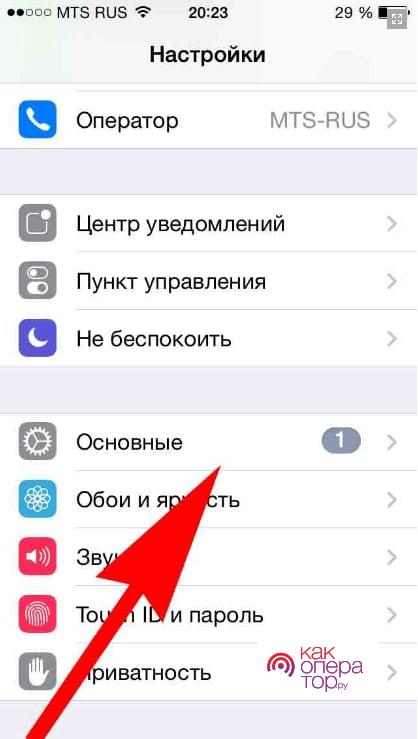
- Далее нужно в том окне, что открылось пользователю, тапнуть на раздел «Дата и время»;
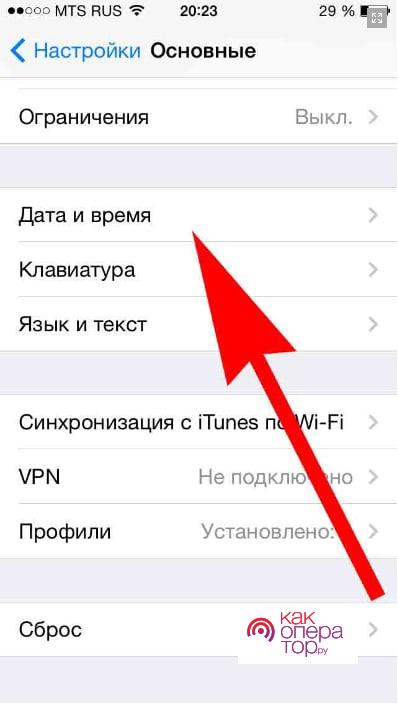
- Теперь стоит кликнуть на пункт с деактивацией функции по корректировки времени. Именно эта функция автоматически подстраивает время. Если пользователю это не нужно, то её стоит деактивировать;
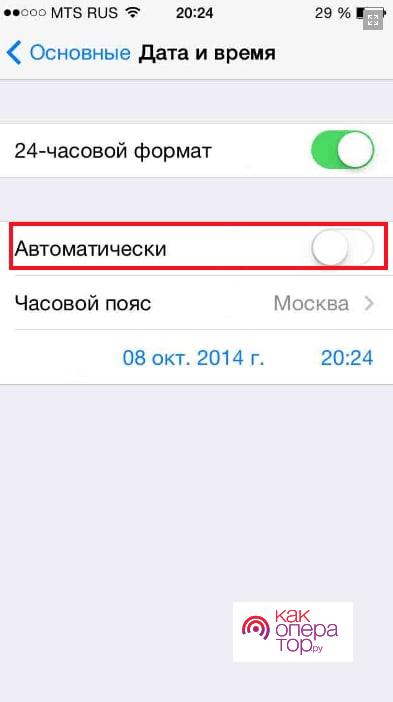
- Обладателю Айфона необходимо выбрать формат времени. Как правило, это либо 24-часовой, либо 12-часовой формат. Все зависит от того, что удобнее самому пользователю;

- Теперь нужно установить часовой пояс. Он зависит от того, где находится человек. В зависимости от расположения населенного пункта выбирается часовой пояс;
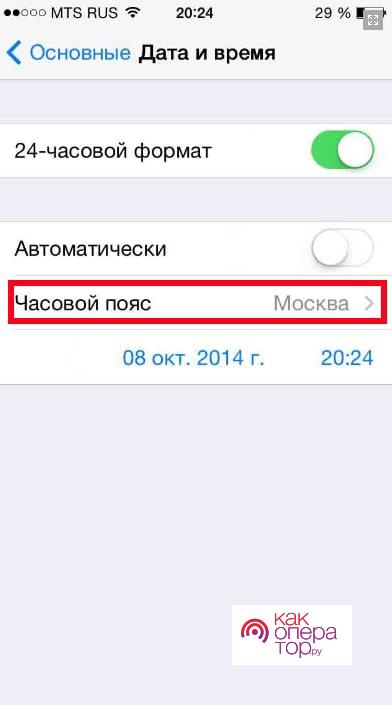
- Далее нужно просто установить нужные часы и минуты.
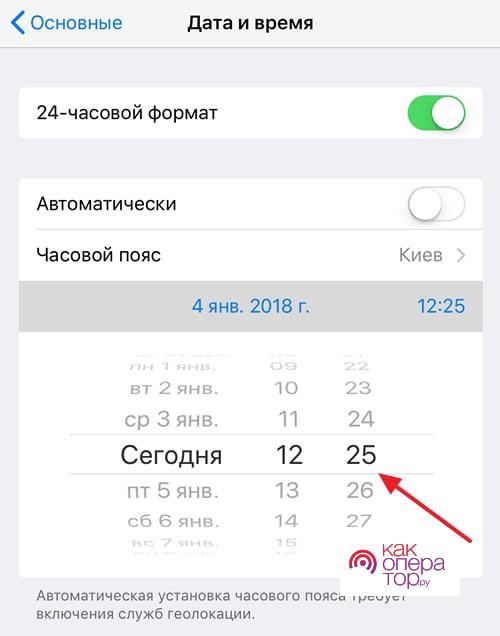
Таким образом пользователь быстро и четко настроил время. Если функция автоматического определения отключена, то и проблем с настройкой не возникнет. Возможно, обладателю гаджета не понадобится даже настраивать нужное время.
Как изменить дату на Айфоне
Пользователь может изменить дату в точно том же отделе, что и часы. Для настройки даты Айфон предлагает корректировать три параметры:
- Число;
- Месяц;
- Год.
В Айфоне нет возможности сразу начать пролистывать год, поэтому в нем придется сначала настраивать дату, а после ставить только год. Придется выполнить немного больше несложных операций.
Алгоритм действия на айфоне следующий:
- Для начала пользователю нужно зайти в сами настройки, а после открыть специальный раздел –вкладку с основными параметрами. Там настраивались данные часового пояса выше;
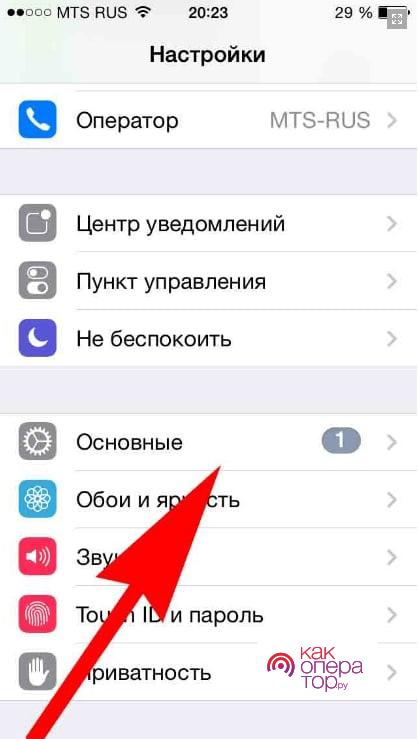
- Теперь стоит перейти в еще одну вкладку — «Дата и время»;
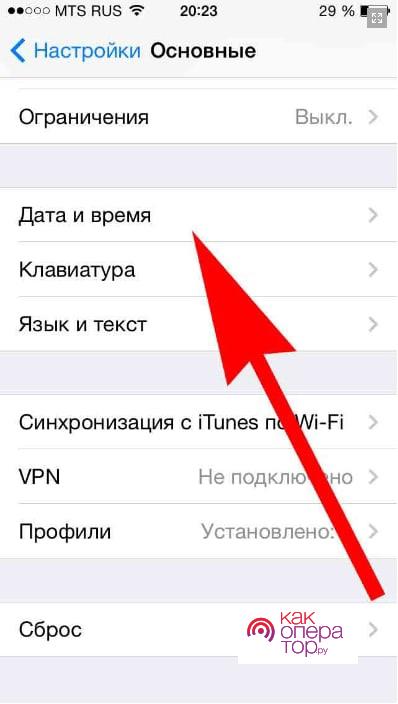
- После этого пользователю стоит включить деактивацию автоматического установления даты. Для этого нужно кликнуть на ползунок, который располагается рядом с полем «Автоматически». После деактивации айфон перейдет в ручной режим, после которого у пользователя есть все шансы собственноручно настроить устройство;
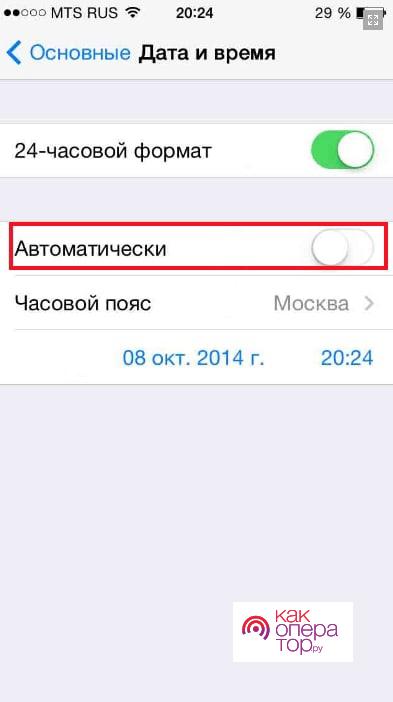
- Теперь стоит кликнуть по строке часового пояса, выбрать нужный населённый пункт, установить требуемый часовой пояс;
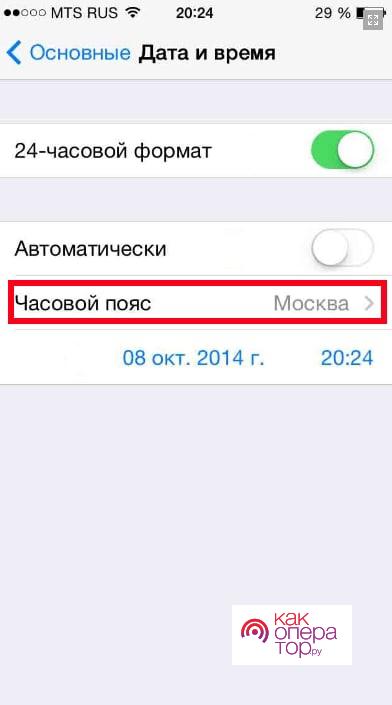
- Под предложенным часовым поясом значением должны отображаться день, месяц, год. Стоит ввести нужные параметры;
- Для того чтобы установить год, нужно сначала поставить месяц, который ближе всего к нынешнему, и только потом вводить нормально дату.
Почему часы сбиваются
Бывают случаи, когда часы на устройстве от компании постоянно показывают неправильное время или же дату. Это может сильно раздражать и мешать. Особенно, когда опоздание приходит на час позже или же раньше.
Конечно, пользователь может поменять время, но делать это постоянно – нет смысла. Стоит разобрать причины подробнее, чтобы пользователь знал, с чем он может столкнуться. Проблема не должна повторяться после того, как он разберется в ней.
Неверно установлен часовой пояс
Это пользователь живет в одном часовом поясе, но при этом в настройках на телефоне Apple у него установлен другой, то у него будут проблемы с тем, что часы будут постоянно сбиваться, причем стабильно. Пользователю стоит верно установить часовой пояс, чтобы не возникало проблем в установке.
Кроме того, удобнее всего – вовсе деактивировать автоматическую функцию по установке времени, разобраться с ним вручную. После нужно поставить время того региона, в котором проживает пользователь.
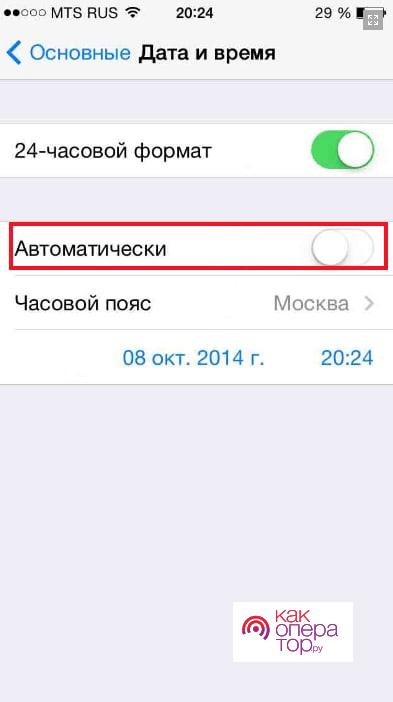
Обратите внимание! Прежде чем деактивировать автоматическую функцию, стоит убедиться в том, что она не важна для приложений.
Часовой пояс переведен на время «Лето» или же «Зима»
В настройках есть такой вариант, как перевод часового пояса на летнее или же зимнее время. Эта функция возникла тогда, когда появилась разница по регионам, причем с каждым годом она усиливается. Некоторые из них выполняют перевод даже два раза за год.
Формат постоянно меняется, но некоторые сервисы, которые следят за временем, не успевают делать это вовремя. Для того чтобы решить эту проблему, стоит установить часовой пояс, причем сместить его на час в правильную сторону.
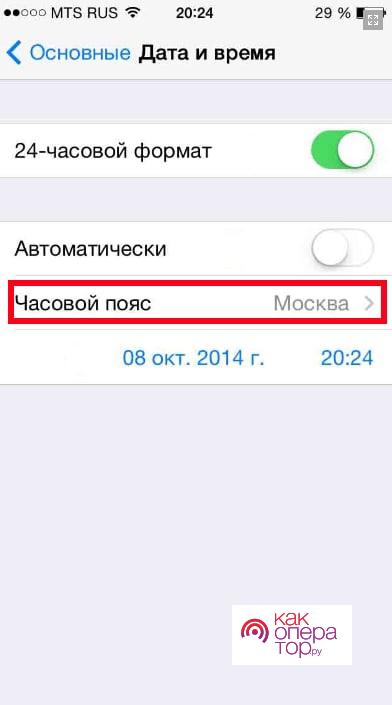
То есть неважно, если часовой пояс не совпадает с местом проживания. Главное – правильная корректировка и настройка времени.
Почему время в приложениях не совпадает со временем на устройстве
Из-за того, что иногда техника компании Эппл может лагать, особенно часто возникают сбои системы на iPad, пользователь может столкнуться с тем, что показываются неправильная дата, время или же устройство постоянно меняет формат с летнего на зимний. Чтобы это исправить, можно использовать следующие методы:
- Для первого способа стоит зайти в настройки и перейти во вкладку основных корректировкой в пункт «Обновление ПО». Теперь стоит провести обновление и дождаться, пока установится последняя версия;
- Второй вариант – активировать функцию геолокации. Если выключить её, то время также может сбиваться. Её стоит включить, а для этого нужно настроить GPS. Это поможет избавиться от проблем с часами и со временем.
В некоторых странах ползунок, отвечающий за смену времени, не работает, так как сверка тайминга отсутствует. Этот шаг можно пропустить.
Почему неверно отображается год
Самая редкая проблема, которая может встретиться, так это неправильное отображение года. Например, показывается время 6-го века до нашей эры или же 28-ой год. Это значит, что на устройстве не активирована функция Григорианского календаря. Её нужно настроить:
- Пользователь открывает настройки и переходит в основные параметры;
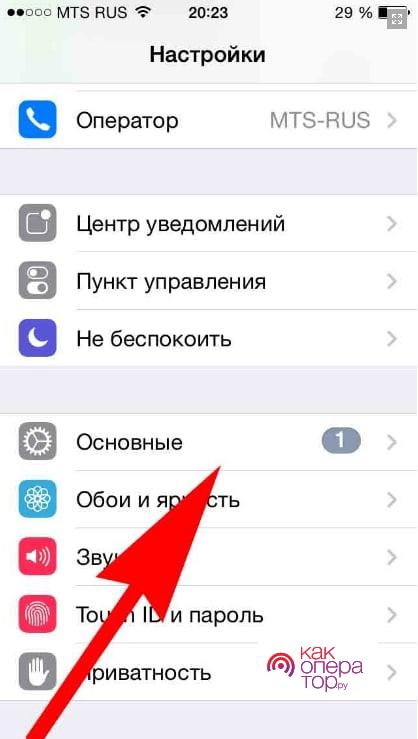
- Теперь необходимо открыть пункт «Язык и текст», который располагается рядом с вкладкой времени;
- После этого нужно открыть «Календарь» и кликнуть на григорианское летоисчисление.
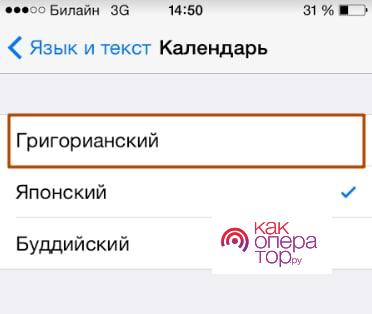
Таким образом можно решить проблему, когда отображается не тот год, что есть на самом деле.
Александр
Мастер по ремонту гаджетов
Задать вопрос
Можно ли использовать приложения для настройки календаря?
Можно, но в этом нет смысла. Это нужно только для того, чтобы получить красивый календарь, а не правильную настройку. Корректировать параметры можно через обычные настройки.
Через какой браузер календарь использует информацию о времени?
Как правило, от установленного по умолчанию на телефоне. Если это Яндекс, то оттуда поступает основная информация.
Что делать, если после корректировки времени стал отображаться только 12-часовой формат?
Чтобы это исправить в настройках необходимо перевести ползунок формата на 24-часовой.
Как видно, с календарем на Айфоне можно разобраться, если правильно использовать телефон, не бояться читать инструкции и разбираться в настройках.





